För närvarande är de allra flesta routrar, WiFi åtkomstpunkter och PLC: er med WiFi, har samtidigt dubbelt band, som kan sända i det populära 2.4 GHz-bandet, och även i 5 GHz-bandet eller allmänt känt som 5G. Detta frekvensband är mycket snabbare än 2.4 GHz, eftersom det har en större kanalbredd, mindre störningar i närliggande nätverk och är mycket friare från trådlösa enheter. Det är dock möjligt att din dator bara ansluter till 2.4 GHz-bandet och inte till 5G-bandet, idag kommer vi i denna artikel att förklara steg för steg alla kontroller du måste göra.
Vi har delat upp denna handledning i två distinkta delar, kontrollerar att vi måste göra på vår trådlösa router , och också kontroller som vi måste göra på vår dator eller smartphone . Vi rekommenderar att du följer alla kontroller steg för steg, för att försöka hitta felet och sedan lösa det.
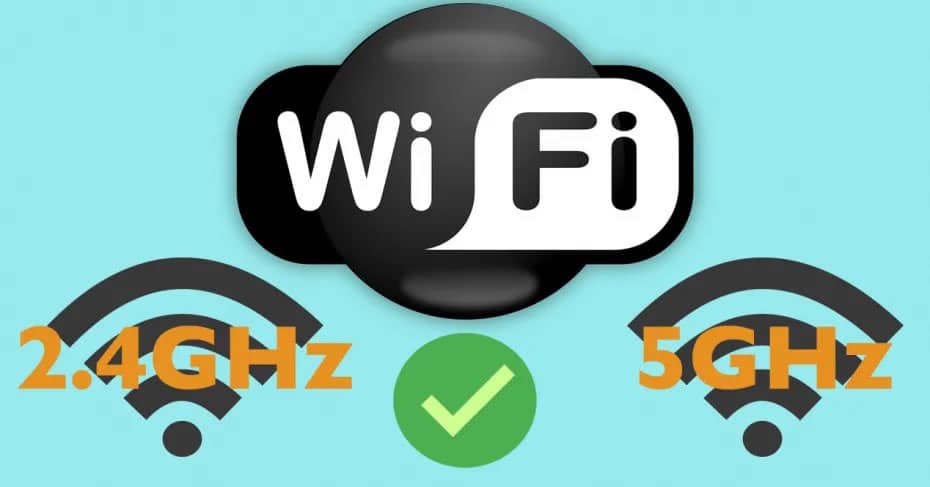
Kontroller du ska göra på routern
De flesta av 5G-anslutningsfelfelen beror på en dålig routerkonfiguration eller att den inte direkt stöder samtidig dubbelt band. Vi måste komma ihåg att för att komma in i routern måste vi göra det med en webbläsare genom att placera routerns standardgateway i adressfältet. Hur kan vi ta reda på vilken som är standardgatewayen (routern)? Vi går till "Start" och sätter "cmd" och trycker på enter för att gå direkt till Windows kommandotolken.
Väl här måste vi utföra följande kommando och trycka på enter: “ipconfig”. När vi har utfört det här kommandot visas "Standardgateway" följt av en IP-adress, normalt är standardgatewayen på routrarna: 192.168.0.1, 192.168.1.1, 192.168.2.1, 192.168.50.1 och 192.168. 178.1, men det bästa är att du ser vilken IP du har, och med webbläsaren lägger du in den i adressfältet: http://192.168.1.1
Är vår router samtidigt dubbelband med 5G WiFi?
Det första vi måste komma ihåg är att, för att kunna ansluta till 5G-bandet, måste vår router vara samtidigt dubbelt band, eller åtminstone sända i 5G-bandet. Detta är känt genom att titta på routermodellen, om det är “AC” eller “AX” är det samtidigt dubbelt band. Men om vår router indikerar att den är “N”, är det möjligt att det inte är ett dubbelband samtidigt. Innan vi fortsätter att kontrollera olika aspekter av vår router måste vi se till att vår router verkligen stöder 5G-bandet.
Är 5G WiFi-nätverket aktiverat?
Om vår router är kompatibel med 5G-bandet måste vi ange firmware och kontrollera om detta frekvensband verkligen är aktiverat eller inte. I avsnittet «Trådlöst» bör vi se en meny som berättar om frekvensbandet är aktiverat eller avaktiverat. Vissa routrar har samma fysiska knapp för att aktivera WPS och för att aktivera / avaktivera WiFi-frekvensbandet, så det är möjligt att vi av misstag har stängt av det.
Om du har Movistar-routern måste du ange avsnittet “WiFi Plus” som hänvisar till 5G-bandet, medan “WiFi” avser 2.4G-bandet. I den här konfigurationsmenyn ser du ett alternativ som heter “Trådlöst nätverks Status ”och den ska vara märkt” På ”.

När vi har verifierat det klickar vi på tillämpa ändringar och vi kommer att kontrollera med WiFi-klienten om vi redan kan upptäcka det.
Är SSID (WiFi-nätverksnamn) dolt?
Som standard visas på alla WiFi-routrar, AP: er och PLC: er med WiFi alltid namnet på WiFi-nätverket, men det är möjligt att du har dolt det och inte kommer ihåg det, eller att du har konfigurerat routern felaktigt av misstag. För att verifiera om SSID är dolt är det enklaste att ange routerns avancerade konfiguration och se om vi har aktiverat alternativet "Dölj WiFi-nätverk". Beroende på routermodellen kommer den att finnas på en eller annan plats.
Vilken kanal sänder den på?
5 GHz-bandet har olika WiFi-kanaler att sända, i den här artikeln har vi tidigare förklarat vilka kanaler som finns tillgängliga i detta band och vilka dess huvudsakliga egenskaper är. Normalt sänds routrarna på kanalerna 36, 40, 44 och 48, de kallas U-NII-1-kanaler, vi har också kanaler 52, 56, 60 och 64, med de så kallade U-NII-2A-kanalerna, och slutligen vi har kanalerna 100, 104, 108 och 112 eller högre, vilka är kanaler U-NII-2C. Från kanal 149 kallas de U-NII-3.
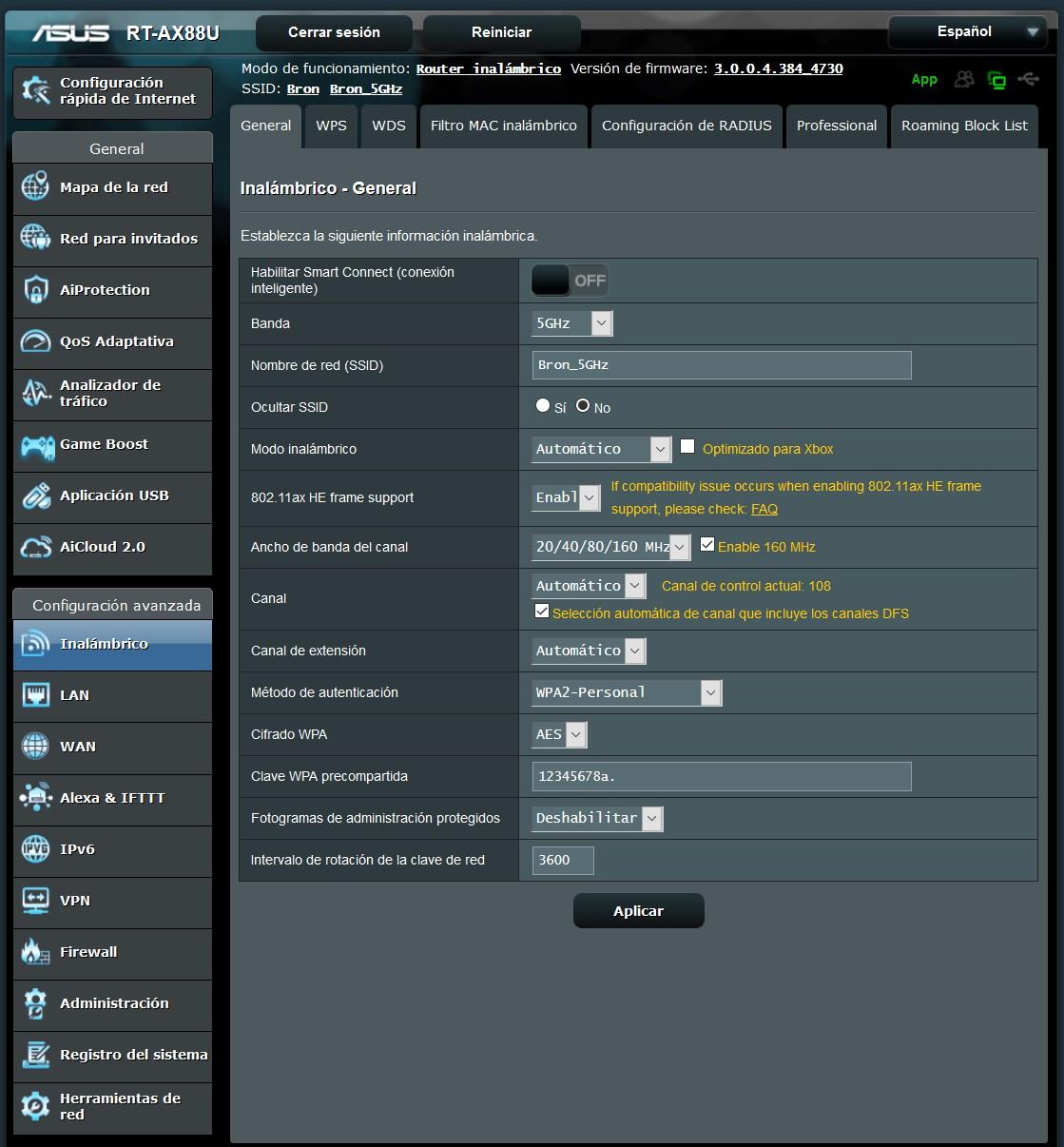
Vissa WiFi-kort stöder endast 5G WiFi-kanaler som finns i "låga kanaler", det vill säga kanaler 36, 40, 44 och 48. Om vi sänder på kanal 100 och WiFi-klienten inte är kompatibel med detta band av frekvenser, eftersom det logiskt sett inte kommer att kunna "se" något WiFi-nätverk. I föregående bild har vi kanalen i automatisk, som du kan se, den har automatiskt valt kanal 108 att sända, så om vi hade ett gammalt WiFi-kort kunde vi inte ansluta.
Kontroller på din PC eller smartphone
När vi har gjort alla kontroller på routern, om vi fortfarande inte kan ansluta korrekt till 5G-nätverket, måste vi följa följande steg för att kontrollera och börja utesluta eventuella problem.
Är mitt WiFi-kort kompatibelt med 5G?
Det första vi måste veta är om vårt WiFi-kort är kompatibelt med 5 GHz-bandet. Hur kan vi ta reda på det? Om vi går till "Kontrollpanelen / Nätverkscenter / Ändra adapterinställningar" kan vi se den exakta modellen på vårt WiFi-kort. Om det inte visas kan vi använda program som AIDA64 för att ta reda på den exakta modellen för WiFi-nätverkskortet som vi har installerat.

När vi känner till modellen måste vi gå till tillverkarens officiella webbplats och se de tekniska egenskaperna för detta kort. Det bör ange någonstans kompatibiliteten med 802.11a / ac / ax-standarderna. Om den inte stöder dessa standarder betyder det att den inte stöder 5G-bandet och att du alltid måste ansluta till 2.4G-bandet. Om det verkar som om det är kompatibelt med WiFi 5 eller WiFi 6 kan vi bekräfta att det är kompatibelt med 5G-bandet.
Är mitt WiFi-kort kompatibelt med kanalen som används av routern?
I händelse av att vårt kort är kompatibelt med WiFi 5, men vi fortfarande inte "ser" WiFi-nätverket, kontrollerar routerns sändningskanal och ser till att du sänder på de "låga" kanalerna 36, 40, 44 och 48 Sådant Och som vi har förklarat tidigare finns det WiFi-kort som är kompatibla med 5G, men bara för "låga kanaler", som inte är kompatibla för kanalerna 100, 104, 108 och 112, därför måste du gå in i din router och titta vid vilken kanal sänder.
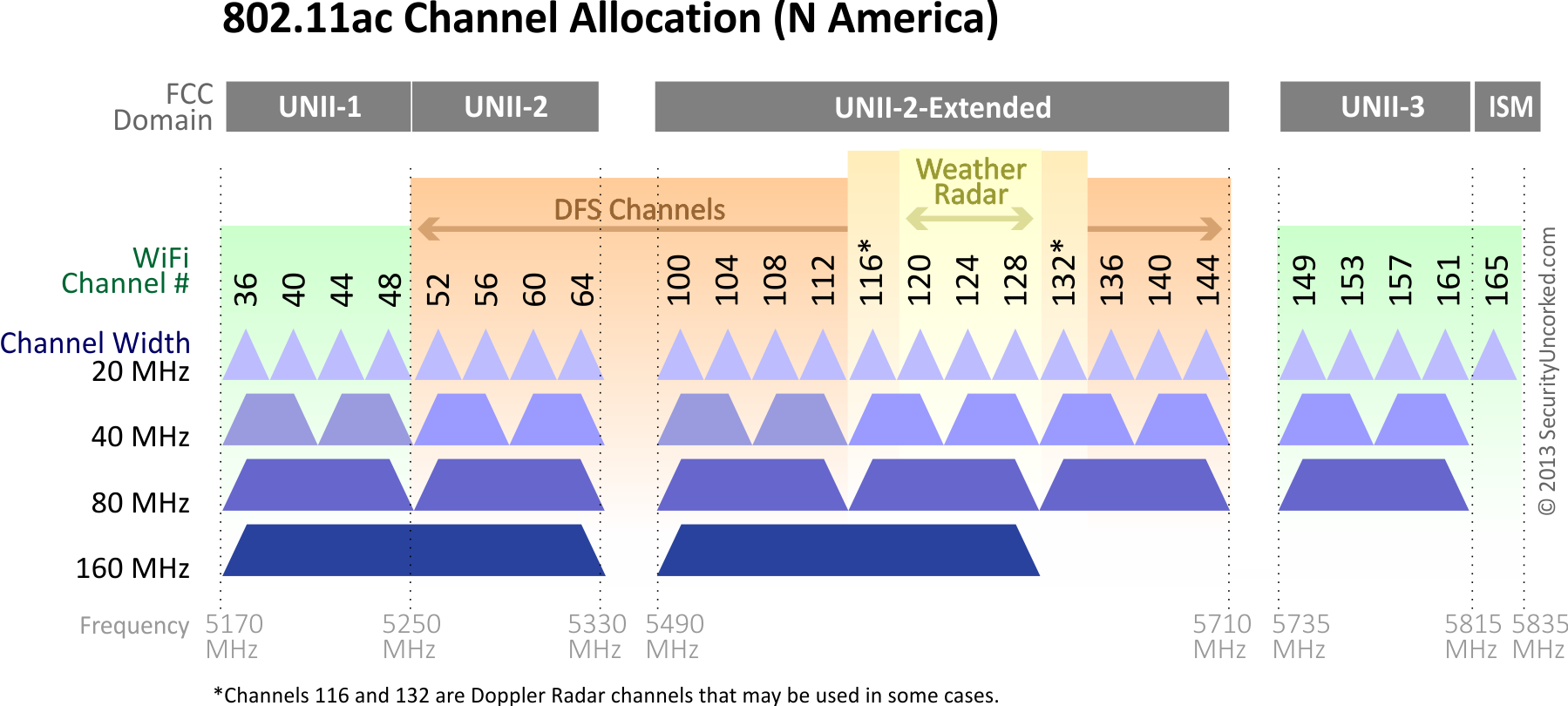
Du kan också använda program som WiFi Analyzer för Android eller Acryl WiFi Home-programmet för att se WiFi-kanalerna, både 2.4G och 5G, men detta måste användas på en dator som kan "se" WiFi-nätverket, för om vi använder det på datorn som inte kan ansluta till 5G-nätverk ser vi fortfarande inte WiFi-nätverket och utan att veta vilken kanal det sänder på.
Är jag nära WiFi-routern?
5 GHz-bandet har mindre räckvidd än 2.4 GHz-bandet, om vi är mycket långt från routern, men vi ser 2.4 GHz-bandet, är det mycket möjligt att 5G-bandet inte kommer att se oss på grund av det enkla faktum att vi är för långt borta. Beroende på vilket WiFi-kort vi använder kan vi ansluta längre eller närmare huvudroutern. Därför, om en dator kan ansluta från den plats där du befinner dig för närvarande, men den andra datorn inte är det, är det mycket möjligt att det är ett WiFi-täckningsproblem.
Har jag anslutit till 5G-nätverket tidigare och nu tillåter det mig inte?
Om du redan har anslutit till 5 GHz-bandet, men nu låter det dig inte, kontrollera att du har raderat det ihågkomna WiFi-nätverket i Windows. Detta är mycket viktigt, för om du har ändrat lösenordet kommer Windows att upptäcka att det inte är korrekt och det kommer att visas i slutet av listan över tillgängliga WiFi-nätverk. Vi rekommenderar att du går till avsnittet om ihågkomna WiFi-nätverk och klickar på "Glöm nätverk" för att senare ansluta igen. Du har förmodligen löst problemet helt enkelt genom att glömma det ihågkomna nätverket och ansluta igen.
Vi hoppas att du med dessa tips har kunnat ansluta till 5G-bandet, mycket snabbare och rekommenderas än att använda 2.4G-bandet, men du måste komma ihåg att detta frekvensband har mindre räckvidd än 2.4G-bandet, därför måste du vara närmare router, åtkomstpunkt eller PLC med WiFi, annars kommer du inte att kunna ansluta.